Power BI可视化 | 标记折线图的重要节点
版权声明
我们非常重视原创文章,为尊重知识产权并避免潜在的版权问题,我们在此提供文章的摘要供您初步了解。如果您想要查阅更为详尽的内容,访问作者的公众号页面获取完整文章。
PowerPivot工坊
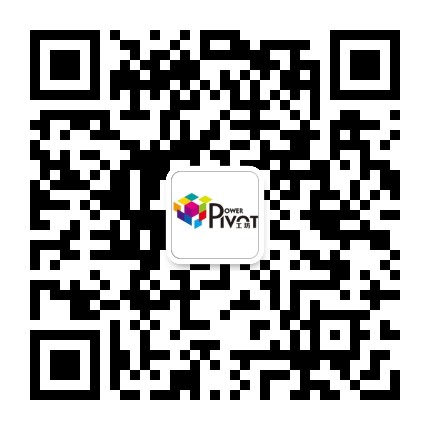
扫码关注公众号
扫码阅读
手机扫码阅读
摘要
马飞在处理包含大量数据点的折线图时,为了避免数据标签显得杂乱无章,提出了一个解决方案,即仅对重要数据节点进行标记。具体步骤如下:
Step1:新建标注日期列
在日期表中新建一列“标注日期”,并选取了三个特定日期(6-18、11-11、12-12)作为重点标注的节点。
Step2:定义度量值
首先定义基础度量值“销售额”为销售订单中销售金额的总和。随后定义标注度量值“标注金额”,该度量值在选定日期的标注日期为“Y”时返回销售额,否则为空。
Step3:生成折线图并自定义数据标签
在生成折线图时,将“销售额”和“标注金额”两个度量值都放入图表的“值”区域。通过自定义数据标签的方式,关闭“销售额”的显示,而只显示“标注金额”的数据标签,从而使得折线图更加清晰。
文章还提醒读者,内容为PowerPivot工坊原创,转载需注明出处。并推广了Power Pivot工坊的相关微软Power BI和PowerPivot教程资源,包括网易云课堂上的“从Excel到Power BI数据分析可视化”系列课程和“PowerPivot工坊”的公众号。
PowerPivot工坊
PowerPivot工坊
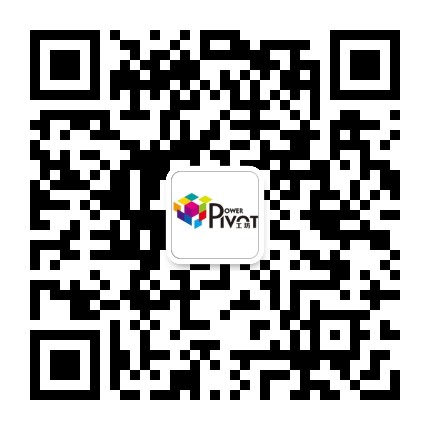
扫码关注公众号
PowerPivot工坊的其他文章
加入社区微信群
与行业大咖零距离交流学习


PMO实践白皮书
白皮书上线
白皮书上线









